Annuncio
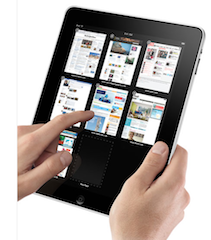 Ci sono alcune funzionalità aggiuntive nella versione per iPad di Safari, l'applicazione di navigazione web predefinita.
Ci sono alcune funzionalità aggiuntive nella versione per iPad di Safari, l'applicazione di navigazione web predefinita.
La maggior parte di queste funzionalità e suggerimenti non sarà utile per gli utenti veterani di Safari, iPhone e iPod touch, ma per i neofiti, queste sono le funzionalità chiave di Safari che devi conoscere.
Le nuove funzionalità più importanti sono la possibilità di selezionare il pulsante di più pagine nella barra dei menu che visualizzerà fino a nove pagine attualmente aperte che è possibile toccare e riaprire. Se sono meno di nove, otterrai anche una selezione Nuova pagina.
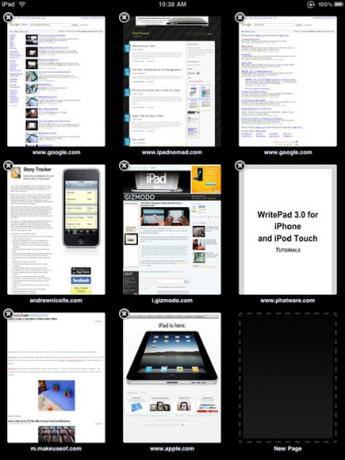
Funzione barra dei segnalibri
L'altra utile funzione di navigazione è la barra dei segnalibri, simile a quella della normale versione Mac di Safari. L'aggiunta di segnalibri nella versione iPad di Safari è simile a come si aggiungono segnalibri nell'iPhone e nell'iPod touch, ma l'aggiunta di URL alla barra dei segnalibri potrebbe non essere inizialmente ovvia. Quindi ecco come è fatto:
- Tocca il pulsante + per aggiungere l'URL selezionato. Verrà visualizzato il pannello Aggiungi segnalibro.

- Come dovresti sapere, quando salvi un segnalibro, puoi modificare il titolo tipicamente lungo della pagina. Se prevedi di aggiungere diversi segnalibri alla barra dei segnalibri, dovresti mantenere i titoli abbastanza brevi.
- Ora, a questo punto, probabilmente non vedrai una cartella per la barra dei segnalibri. Tocca la cartella predefinita o corrente sotto il nome dell'URL. Dovrebbe essere presentato un elenco di cartelle, inclusa una denominata Barra dei segnalibri. Tocca per aprirlo, quindi fai clic su Salva.

- Per modificare i segnalibri sulla barra, tocca l'icona del libro; tocca Modifica e seleziona Barra dei segnalibri. E infine, fai nuovamente clic sul pulsante Modifica per selezionare quando i segnalibri desideri eliminare o riorganizzare.
Puoi anche creare cartelle all'interno di cartelle per la barra dei segnalibri, proprio come fai con la versione desktop di Safari. Quando tocchi per modificare la barra dei preferiti, c'è un pulsante "Nuova cartella" sul lato sinistro del pannello. Crea una sottocartella che apparirà nella barra dove puoi aggiungere URL come descritto sopra.
Clip web
Se c'è una pagina web o un sito che ti piace visitare regolarmente, come MakeUseOf, puoi creare quella che viene chiamata una clip web che apparirà come altre icone di applicazioni su una delle schermate Home del tuo iPad. Le clip web sono un modo più veloce per avviare direttamente le pagine web sul tuo dispositivo. Ti fanno risparmiare un paio di clic. Ecco come farlo:
- Fare clic sul pulsante + per aggiungere l'URL selezionato.
- Tocca il pulsante Aggiungi alla schermata iniziale.

- Modifica il titolo se lo desideri. L'icona a sinistra del titolo apparirà nella tua Home page.
- Fare clic su Aggiungi e l'icona apparirà nella schermata Home. Da lì, puoi toccare il clip web per portarti alla pagina designata.

Compilazione automatica
Se non conosci Safari su iPad, iPhone o iPod touch, potresti non conoscere la funzione di riempimento automatico che è disattivato per impostazione predefinita. Il riempimento automatico è utile quando vuoi che l'iPad riempi automaticamente i campi di testo con i tuoi dati personali informazioni di contatto, nomi utente e password di siti Web precedentemente visitati e salvati tali informazione. Questa funzione non funziona correttamente su tutti i siti Web, ma è conveniente quando lo fa.
Ecco come configurarlo:
- Fare clic su Impostazioni nella Home Page e quindi toccare Safari nell'elenco delle impostazioni. Quindi, fai clic su Usa informazioni di contatto su On.

- Seleziona Le mie informazioni e individua le tue informazioni nella Rubrica. Se non hai informazioni su di te, dovrai aprire la Rubrica e aggiungerla.
- Fare clic su Nomi e password su On, che consente di aggiungere le informazioni di accesso ai siti precedentemente visitati e salvati.
Questo è tutto. Non c'è molto altro di diverso da Safari nell'iPad. Ma se ho dimenticato qualcosa, per favore fatemelo sapere. Qual è la tua nuova funzionalità preferita sull'iPad?
Bakari è uno scrittore e fotografo freelance. È un utente Mac di lunga data, appassionato di musica jazz e padre di famiglia.